[100 % útil] Cómo Cambiar el Color de Fondo en Canva
Ya sabemos que una de las funciones más excelentes de Canva es eliminar las fondos de fotos.Aunque no es su principal enfoque, el eliminador de fondos de Canva es rápido y eficiente,ya que lo que solo haces para eliminar el fondo de fotos es hacer un solo clic.Por eso Canva también se considera como eliminador mágico de fondos online.Hoy vamos a concentrarnos en en la función del cambio de colores de fondos en Canva
Ya sea que busques crear una publicación para redes sociales, una presentación o cualquier otro tipo de gráfico, personalizar el color de fondo de una imagen te permitirá establecer el tono del diseño.
Sumérgete en este artículo para descubrir las formas más sorprendentes de aprender cómo cambiar el color de fondo de una foto en Canva.
Parte 1. Cómo cambiar el color de fondo de una imagen en Canva (Paso a paso)
Cambiar el color de fondo en Canva es una de las formas más sencillas de transformar drásticamente el aspecto de tu diseño. Ya sea que estés creando imágenes para redes sociales, presentaciones, pósters o invitaciones, el color de fondo adecuado puede establecer el tono, mejorar la legibilidad y hacer que tu contenido destaque.
El selector de colores de Canva, las muestras predeterminadas y las opciones personalizables hacen que este proceso sea simple y fácil de usar, permitiéndote probar rápidamente numerosos estilos hasta encontrar la combinación ideal. Para garantizar la coherencia en tus diseños, puedes añadir colores de marca utilizando códigos HEX, RGB o HSL. Esta herramienta es muy útil para principiantes, ya que no requiere habilidades de diseño: con solo unos clics podrás personalizar el fondo en Canva para adaptarlo a tu estilo personal o a la identidad de tu negocio.
A continuación, te mostramos cómo cambiar el color de fondo de una imagen en Canva.
Paso 1: Inicia sesión en Canva y abre un proyecto nuevo o existente.
Paso 2: Haz clic en el fondo o página en blanco que deseas cambiar y dirígete a la barra de herramientas superior.
Luego, debes hacer clic en el cuadro de color para abrir el panel de opciones de color.
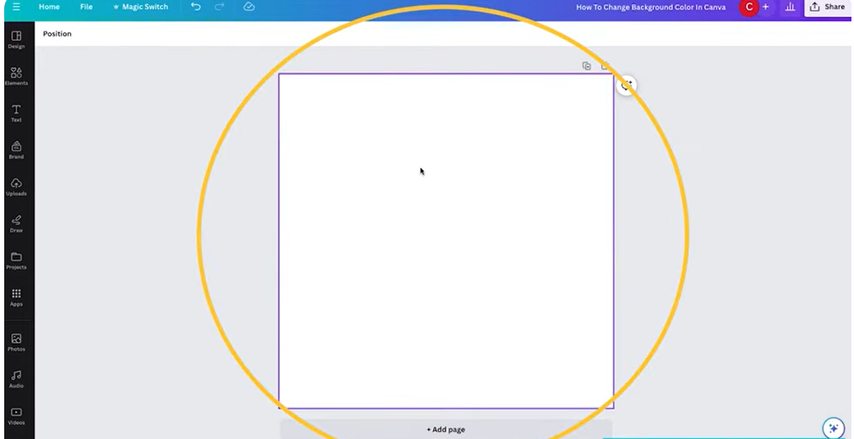
Paso 3: En esta fase, debes elegir entre las muestras predeterminadas, como tonos pastel, negro, blanco, etc. También puedes presionar el botón ''+'' para usar el selector de color y seleccionar un color personalizado mediante valores HSL, RGB o HEX. Luego, podrás aplicar el color elegido al fondo de tu diseño al instante.
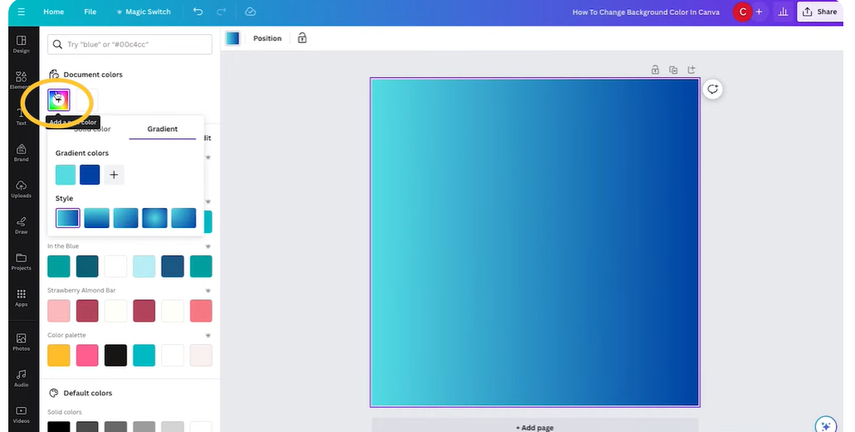
Parte 2. Cómo cambiar el color de fondo de elementos específicos
A veces no necesitas cambiar todo el fondo; solo quieres que ciertos elementos destaquen.
Así que, si deseas cambiar el color de fondo de elementos específicos, revisa la siguiente guía detallada.
Edición de formas y cuadros de texto
Paso 1: Haz clic en la forma, marco o cuadro de texto del diseño y luego dirígete al título de color en la barra de herramientas.
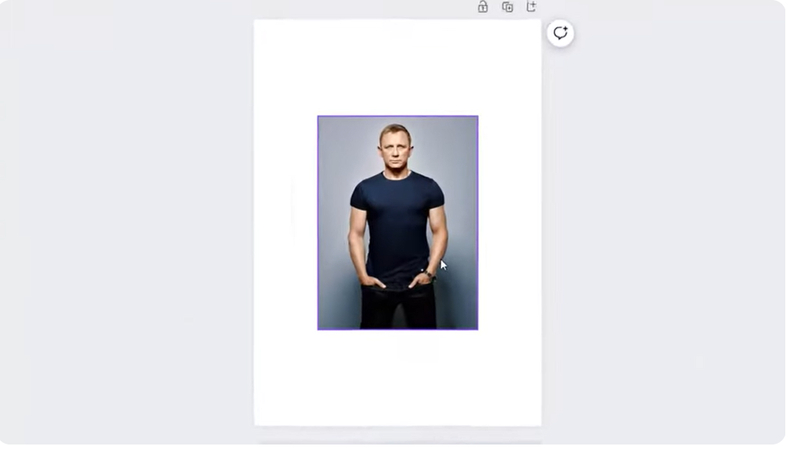
Paso 2: Selecciona o personaliza un color; esto cambiará el color de relleno del elemento, no el fondo de la página.
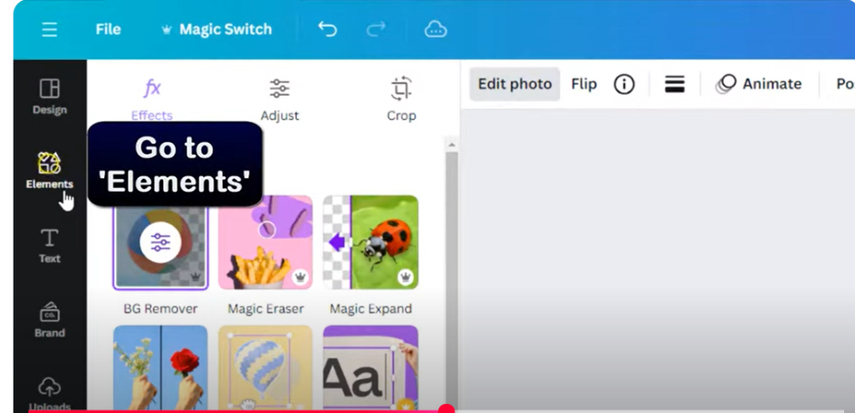
Cambiar colores de fondo en plantillas
Paso 1: Al usar una plantilla de Canva, el fondo puede ser una capa del diseño, como una forma rectangular detrás del texto.
Paso 2: Elige la capa y luego haz clic en el cuadro de color para cambiar al tono que prefieras. Al trabajar en Canva, es fundamental comprender la diferencia entre modificar el color de fondo y cambiar el color de relleno de un elemento, ya que funcionan de manera distinta.
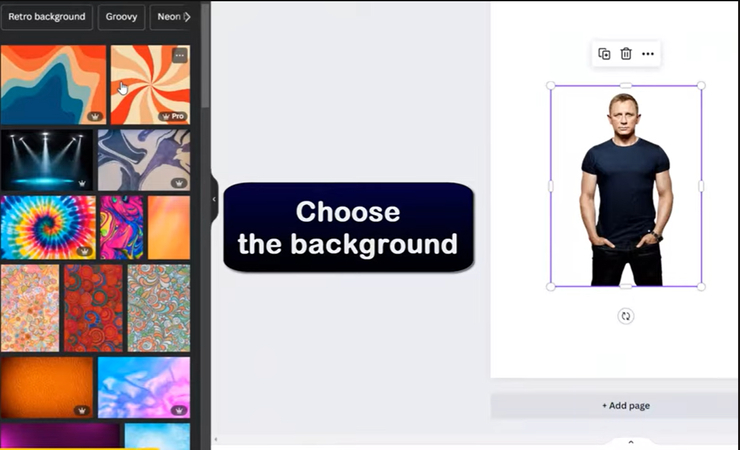
Diferencia entre color de fondo y color de relleno de elementos
Color de fondo
Se refiere a toda la página o lienzo. El fondo completo cambia cuando haces clic en el espacio vacío fuera de todos los elementos y alteras el color.
Todo lo que agregues encima, como fotografías, texto o gráficos, se verá sobre este color de fondo. Es una excelente opción si deseas establecer una base sólida para tu diseño, como un color blanco, negro, pastel o de marca que abarque toda la página.
Color de relleno de elementos
Este solo afecta a los colores de los elementos que selecciones, como formas, cuadros de texto, íconos o marcos. Por ejemplo, si colocas un rectángulo detrás de tu texto, podrás cambiar el color de relleno sin alterar el resto del diseño. Del mismo modo, los cuadros de texto e íconos pueden tener su propio color de relleno, lo que les permite destacar sobre el fondo de la página. Esto es ideal para resaltar áreas, crear contraste o superponer varios colores en un mismo diseño.
Parte 3. La mejor alternativa a Canva para cambiar el color de fondo con HitPaw FotorPea
Actualmente,hay muchas alternativas a Canva.Por ejemplo,Picsart sirve como un eliminador del fondo de una imagen. Solo necesitas subir tu foto y la app detecta automáticamente el fondo para borrarlo en segundos. Es ideal para crear stickers, diseños personalizados o dar un toque profesional a tus fotos sin necesidad de conocimientos avanzados de edición.Pero HitPaw FotorPea es una herramienta más profesional y económica en el eliminación del fondo de fotos.
Si buscas una alternativa a Canva para eliminar el fondo de una imagen, prueba con HitPaw FotorPea. Esta herramienta te permite quitar el fondo de una foto sin afectar su calidad. Además, admite el procesamiento por lotes para eliminar el fondo de múltiples imágenes de manera simultánea.
Además de borrar el fondo de las fotos, HitPaw FotorPea también te permite cambiar el color de fondo de una imagen, ofreciendo una variedad de interesantes opciones de personalización. Asimismo, te brinda la posibilidad de realizar múltiples ediciones en las imágenes, como mejorar la calidad de las fotos o aplicar varios filtros destacados.
Funciones
- Permite eliminar el fondo de las imágenes
- Funciona en Mac y Windows
- Elimina el fondo de varias fotos al mismo tiempo
- Opción de elegir entre diversos colores de fondo
- Posibilita mejorar las fotos de manera impecable
- No se detecta pérdida de calidad en la imagen
¿Cómo eliminar y cambiar el fondo de una imagen con HitPaw FotorPea?
-
Antes de eliminar el fondo de las imágenes, debes instalar la herramienta e iniciarla.

-
Haz clic en el removedor de fondo (BG remover), el cual te pedirá importar la foto; una vez cargada, el fondo será eliminado automáticamente.

-
Una vez eliminado el fondo, deberás previsualizar las imágenes y, si estás conforme con el resultado, haz clic en el ícono de Exportar para descargar las fotos en tu computador.

-
Si deseas aplicar un color de fondo a las imágenes, dirígete a la sección de Fondo y selecciona el color que prefieras.

-
HitPaw FotorPea ofrece una amplia gama de colores llamativos, por lo que podrás elegir entre varios tonos de fondo. Después de seleccionar el color, podrás descargar las imágenes haciendo clic en el ícono de Exportar.

Parte 4. Preguntas frecuentes sobre cómo cambiar el color de fondo de una foto en Canva
Si estás usando Canva Pro, puedes guardar los colores oficiales de tu marca en el Kit de Marca. Una vez guardados, estos colores aparecen en el área de Colores de Marca del panel de color, lo que te permite utilizarlos como fondo con un solo clic. Los usuarios de la versión gratuita pueden seguir utilizando los colores de marca ingresando manualmente los códigos HEX, RGB o HSL en el selector de color cada vez.
Sí, pero solo si descargas tu diseño en un formato que permita transparencia. Después de terminar tu diseño, ve a Compartir > Descargar → Tipo de archivo → PNG y selecciona Fondo transparente. Ten en cuenta que esta función solo está disponible para los clientes de Canva Pro. Una alternativa para los usuarios de la versión gratuita es crear manualmente un fondo blanco o sólido, que luego puede eliminarse con una aplicación para quitar fondos.
Palabras finales
Cambiar los colores de fondo en Canva es bastante sencillo, ya que hemos enumerado una guía detallada que te ayuda a aprender cómo cambiar el color de fondo en Canva.
Si Canva no te ayuda a cambiar el color de fondo de forma adecuada, puedes considerar HitPaw FotorPea como la mejor alternativa a Canva. Ofrece una interfaz sencilla y, al cambiar el fondo de la imagen, no afecta la calidad general de las fotos.









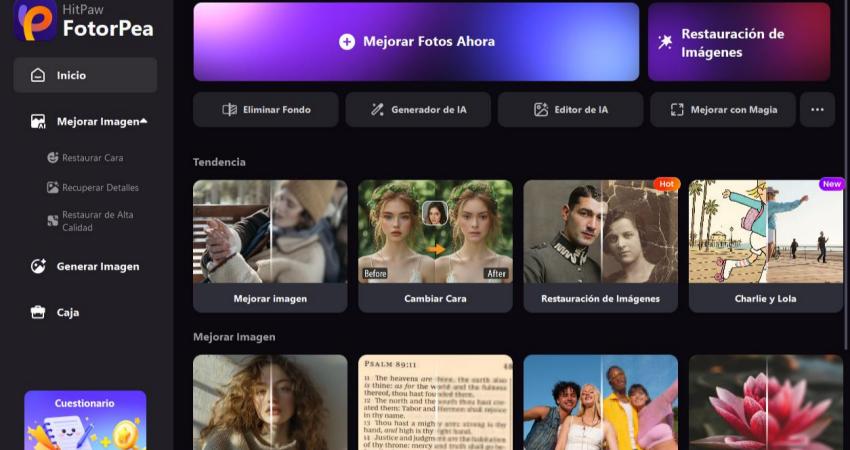
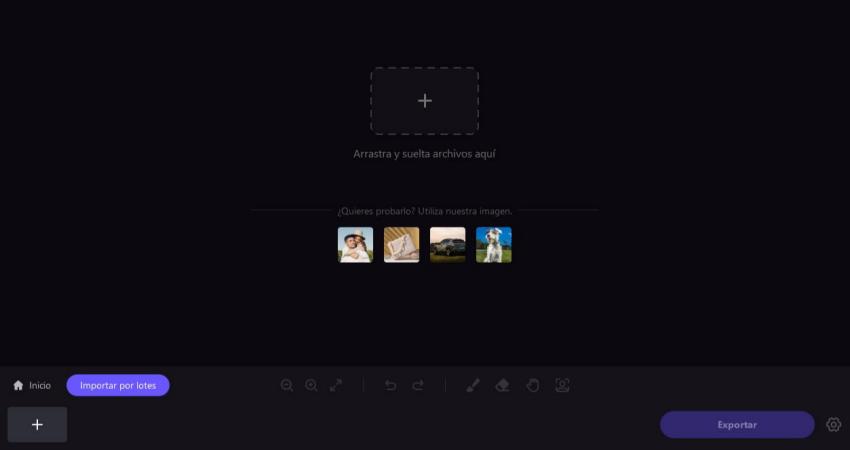
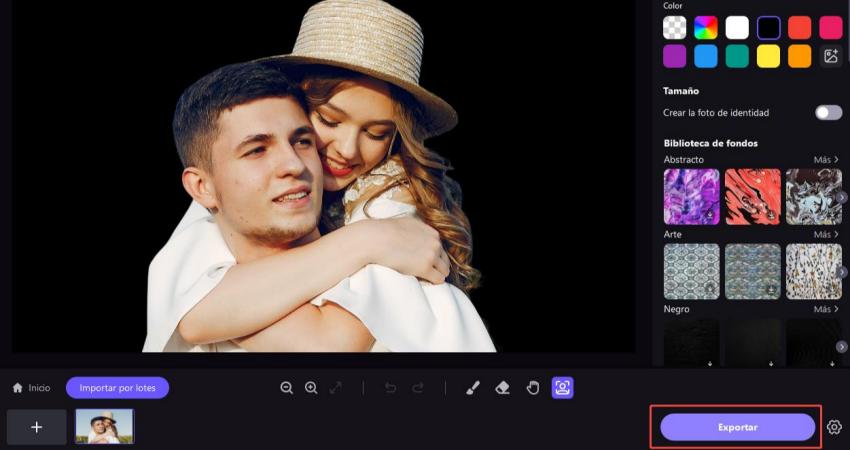
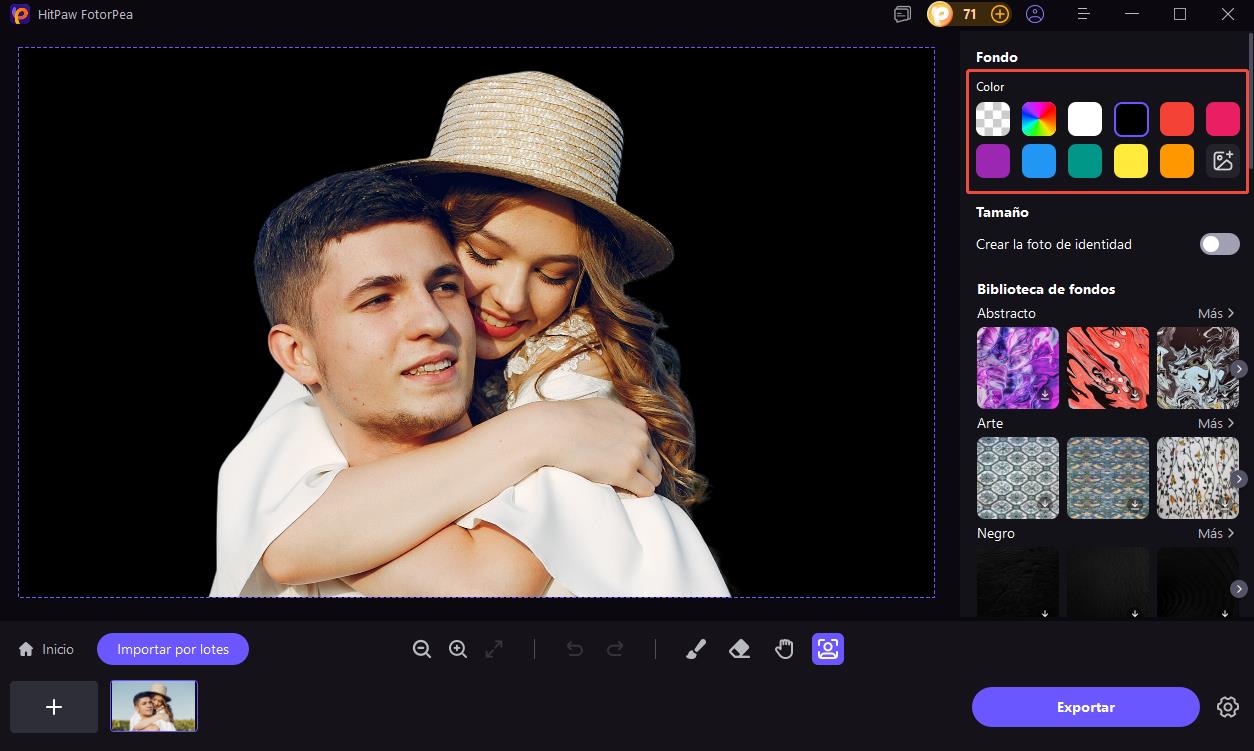


 HitPaw Univd
HitPaw Univd HitPaw VikPea
HitPaw VikPea HitPaw VoicePea
HitPaw VoicePea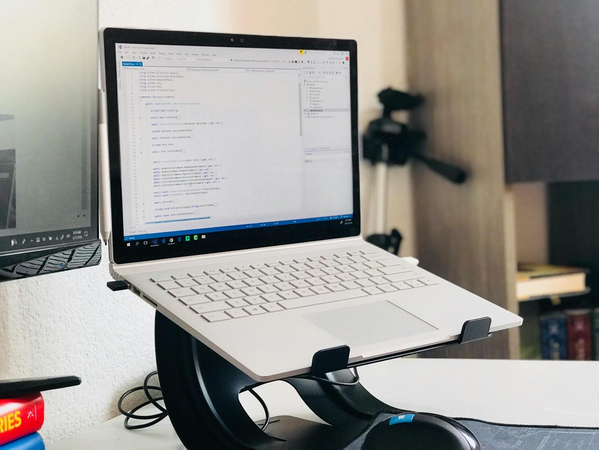
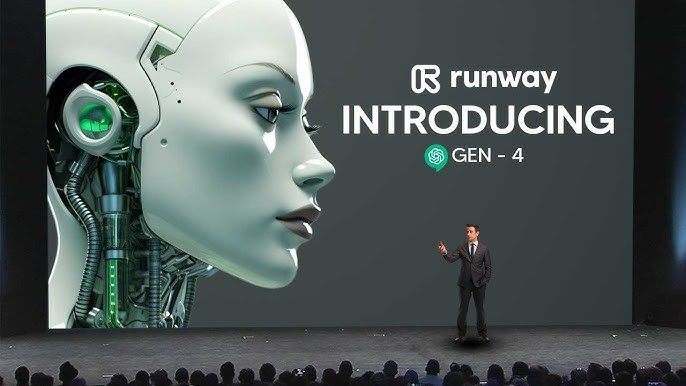


Compartir este artículo:
Valorar este producto:
Juan Mario
Redactor jefe
Trabajo como autónomo desde hace más de cinco años. He publicado contenido sobre edición de video, edición de fotos, conversión de video y películas en varios sitios web.
Más ArtículosDejar un comentario
Introduce tu opinión sobre los artículos de HitPaw